Masih ramai yang tidak tahu atau memperaktikkan sistem membayar bil-bil melalui online. Walhal disesuatu kawasan penempatan mereka tinggal sudah ada kemudahan internet. Mungkin sudah terbiasa membayar bil melalui Pejabat Pos ataupun tidak celik IT.
Inilah realiti masyarakat kita sekarang tidak mahu belajar sistem melalui pembayaran bil secara online. Mungkin khuatir atau tidak yakin dengan sistem pembayaran demikian.
Walaubagaimanapun, disini diterangkan bagaimana hendak setup bil-bil utiliti bulanan.
Sebenarnya untuk membayar bil-bil hanya memerlukan beberapa klik sahaja tanpa perlu bersesak nak bayar bil utiliti di Pejabat Pos.
Bil yang dimaksudkan ialah segala jenis bil yang menerima bayaran online termasuklah bil telefon TM, celcom, maxis, digi, astro, bil PTPTN, bil air, bil TNB dan sebagainya. Sebenarnya beberapa langkah yang perlu anda ikut iaitu:
- Pastikan penerima bayaran anda termasuk dalam sistem bank anda
- Kenalpasti nombor akaun bil anda
- Jadikan bil anda “favorite bil” supaya mudah nak bayar lepas ni
- Pastikan maklumat lengkap id anda
- Semak dahulu
- Buat bayaran
Berikut ditunjukkan contoh nombor akaun beberapa bil utiliti yang biasa. Nombor akaun itu sebagaimana diunderline dibawah:
Sekarang kita pergi ke langkah seterusnya iaitu setup bil ini sebagai favourite bil untuk dbayar setiap bulan...
Nombor akaun ini sama saja setiap bulan, cuma nilai bayaran saja berbeza setiap bulan. .
Ini contoh buat favourite bil guna cimbclicks.com.my Jika melalui Maybank2u pun lebih sama langkahnya.
- 1- Jom mulakan..Mula-mula anda perlu login ke cimbclicks.com.my dengan username dan password yang telah anda daftarkan. Paparan seperti di bawah akan muncul. Klik pada link “Favourite Bills” di bawah Pay Bills.
- 2- Paparan di bawah akan muncul. Di sini akan ditunjuk senarai bil yang telah anda set sebagai favourite. Kalau baru nak mula, so ruangan ni akan kosonglah. Ok, untuk seterusnya, Klik pada butang “Add New Bills”.
- 3- Di sini, and aperlu masukkan maklumat bil dan penerima bayaran tu. Contoh seperti di bawah ialah saya masukkan bil astro saya. Pastikan “Payee Name” tu betul ek. Bill nickname tu anda boleh letak apa2..Ini hanya untuk memudahkan anda kenalpasti bil tu nanti..Ni penting jika sesiapa bayar bil untuk 2-3 buah rumah. Nombor akaun tu boleh semak seperti saya terangkan kat atas tadi. Kemudian klik “NEXT”
- 4- Paparan di bawah akan keluar untuk pengesahan. Pastikan nombor akaun bil anda tu betul. Kemudian masukkan TAC, pastu klik ”SUBMIT”
- 5- Pastikan proses di atas tadi successful ye. Kemudian kita pergi ke cara nak buat bayaran pula ye. Anda boleh klik mana-mana link yang ditunjukkan anak panah hijau tu untuk Pay Bills. Jika nak semak balik bil yang anda telah set tadi, boleh semak dengan tekan Active Bills di bawah My Bills seperti ditunjukkan anak panah kuning tu.
- 6- Jika anda klik link Pay Bills tadi, paparan di bawah akan keluar. Ok untuk payment from, ianya anda perlu pilih nak bayar guna akan mana satu. Ni jika anda ada 2-3 akaun atas satu nama. Kalau ada saving account je, so pilih saving account lah. Payment to tu anda pilih bil mana satu yang anda nak bayar. Jika nak pilih yang telah di set tadi, klik pada My List. Tapi jika nak buat bayaran yang belum di set, klik pada Payee List dan pilih kepada siapa anda nak buat bayaran. Pastikan nombor akaun bil anda yang keluar tu betul. Kemudian masukkan nilai bayaran yang ingin dibuat. Untuk bayaran ni, lebih pun takpe sebab nanti akan dipotong dari bil akan datang. Tulah lebihnya guna sistem online ni. Klik “SUBMIT” jika dah berpuas hati.
- 7- Sekali lagi paparan peringatan keluar. Anda diminta semak dan pastikan semua maklumat adalah betul. Jika tidak betul, klik “BACK” untuk perbaiki apa yang silap. Jika dah betul, klik “CONFIRM”
- 8- Paparan last sekali ialah bukti pembayaran telah selesai. Pastikan transaction status tu adalah “Successful” tau, baru dikira dah dibayar bil tu.
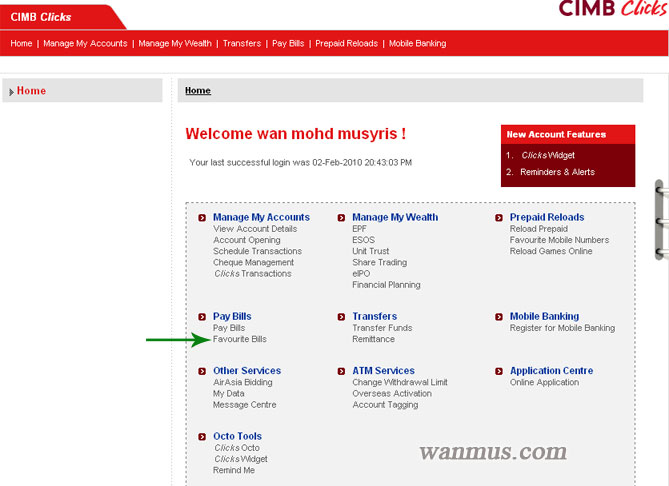
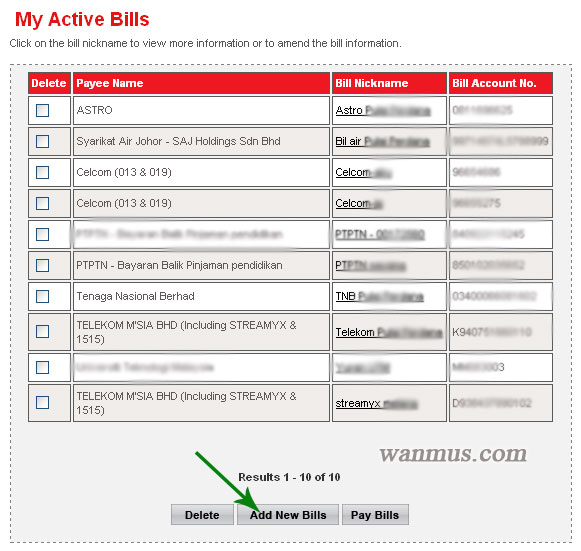
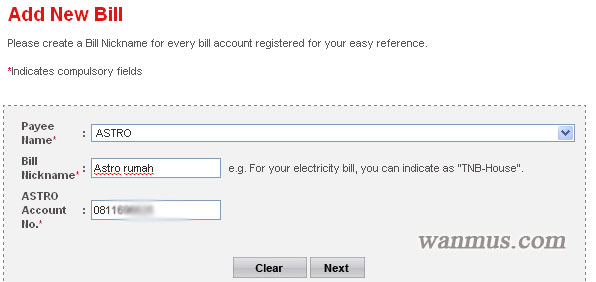
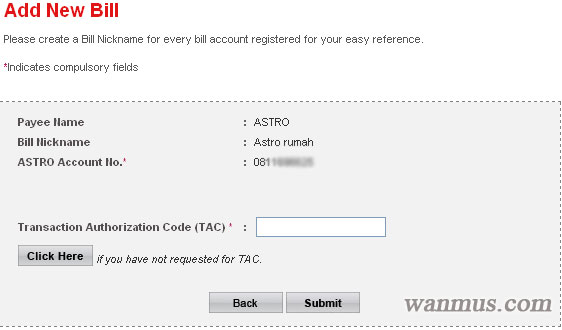
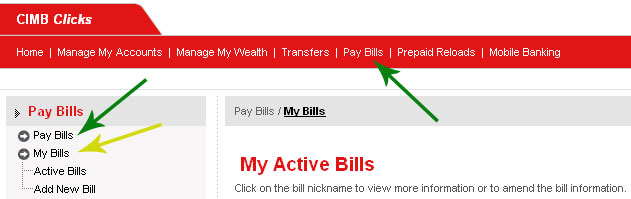
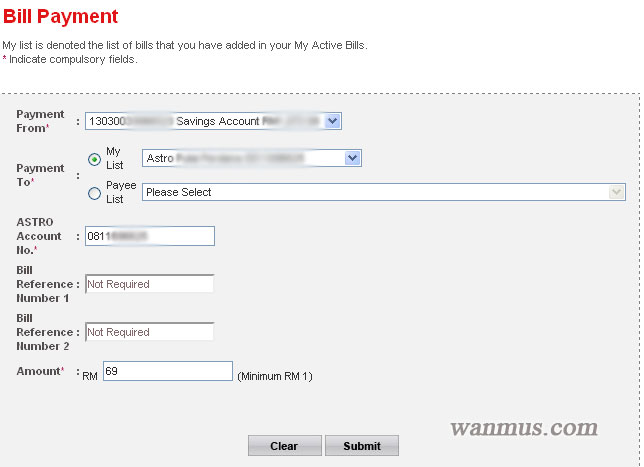
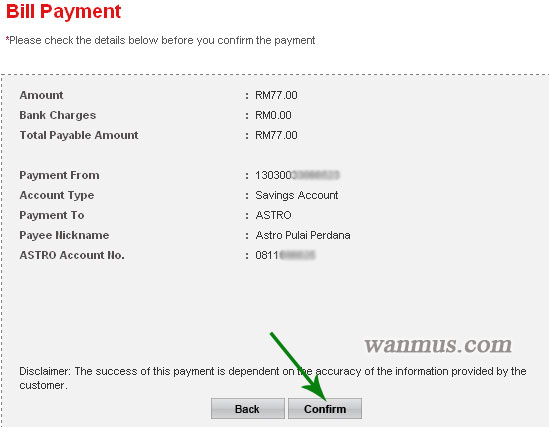
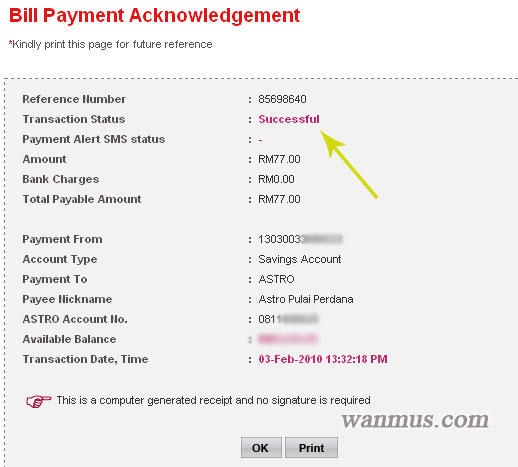
Terakhir sekali jangan lupa pula untuk logout selepas membuat bayaran. Selamat mencuba.

.jpg)



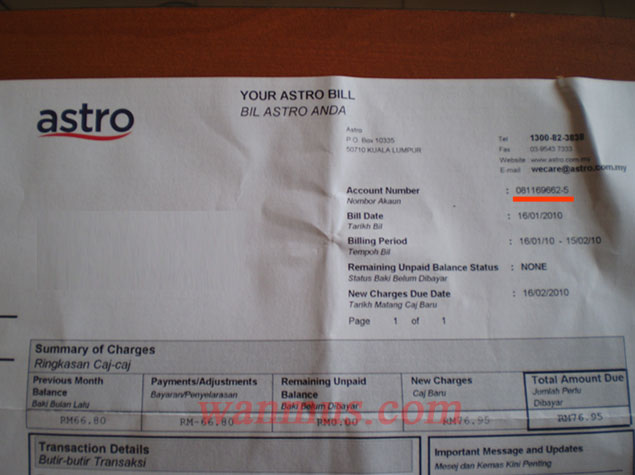
Salam Md.Yushak Info Di Dalam Blog Ini Adalah Sangat Bagus Kerana Susah Untuk Melihatnya Dekat Blog,Website Yang Lain Dan Senang Difahami Kerana Saudara Meletakan Gambar..... Kalau Ada Info Yang Lain Teruskan.Cadangan Saya Kepada Saudara Letakan Info Seperti:
BalasPadam-Ebay, Blog, Amazon, Wordpress Atau Yang Lain2.
Supaya Kita Dapat Belajar Mengetahui Serba Sedikit Online, IT, Komunikasi, Internet Sekarang Atau Untuk Yang Diluar Sana Sedang Mencari Info Sebegini...
Sekian Terima Kasih.
Info berguna... tq
BalasPadamThanks for sharing😊
BalasPadambil astro
BalasPadamdapatkan pulangan tunai setiap kali anda membuat pembelian secara online..daftar segera.tempat terhad di http://shoppingonline2go.blogspot.com
BalasPadam